Memicu alur desktop dari alur cloud
Prasyarat
Komputer terdaftar atau grup komputer yang akan menjalankan alur desktop yang dipicu. Mesin adalah perangkat fisik atau virtual yang Anda gunakan untuk mengotomatiskan proses desktop. Grup mesin memungkinkan Anda menangani beberapa mesin sebagai satu entitas dan mendistribusikan beban kerja otomatisasi Anda.
Akun kantor atau sekolah.
Koneksi alur desktop yang dikonfigurasi.
Untuk menjalankan alur desktop yang dipicu, Anda harus memiliki lisensi yang sesuai (untuk diawasi berjalan) atau add-on tidak diawasi (untuk tidak diawasi berjalan). Pengguna yang perlu memiliki lisensi yang sesuai adalah pembuat koneksi.
Memicu alur desktop dari alur cloud
Untuk memicu alur desktop dari alur cloud:
Power Automate Buka dan masuk dengan kredensial Anda.
Buat alur cloud baru yang nantinya akan Anda gunakan untuk memicu alur desktop Anda. Aliran ini dapat berupa alur cloud instan atau otomatis.
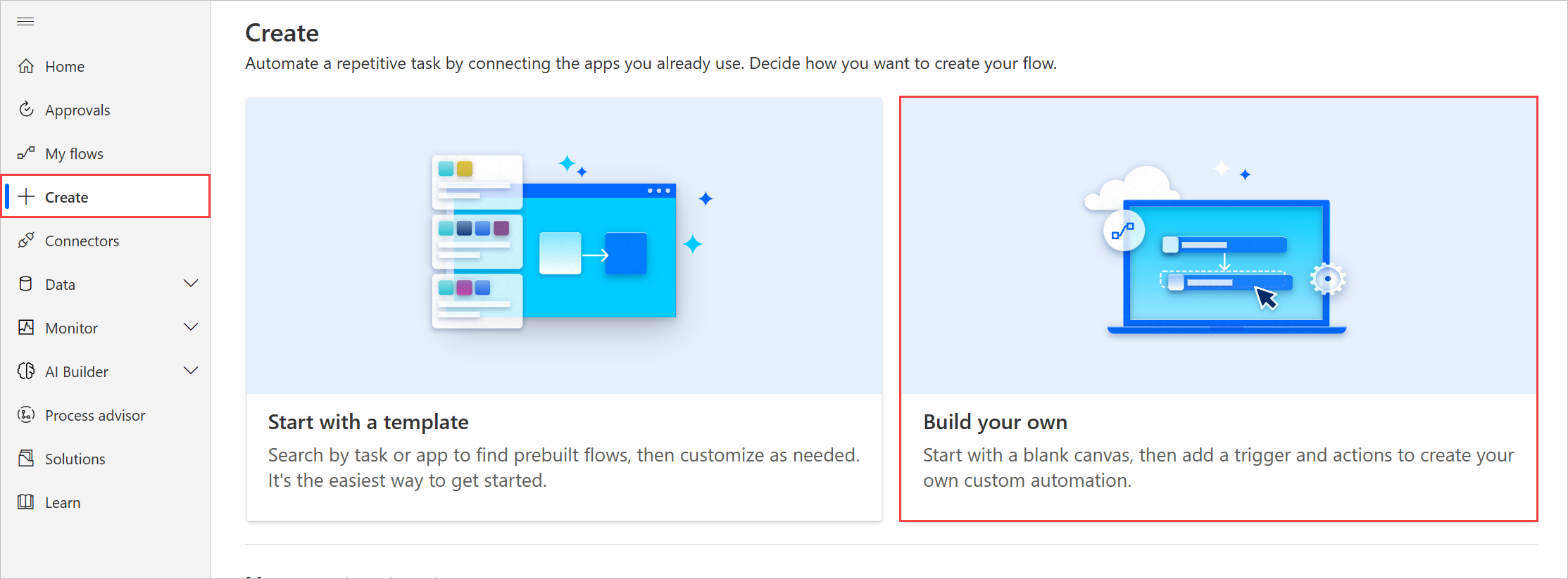
Contoh berikut menampilkan pembuatan alur cloud yang dipicu secara manual. Langkah ini mungkin berbeda tergantung pada jenis alur cloud yang ingin Anda buat.
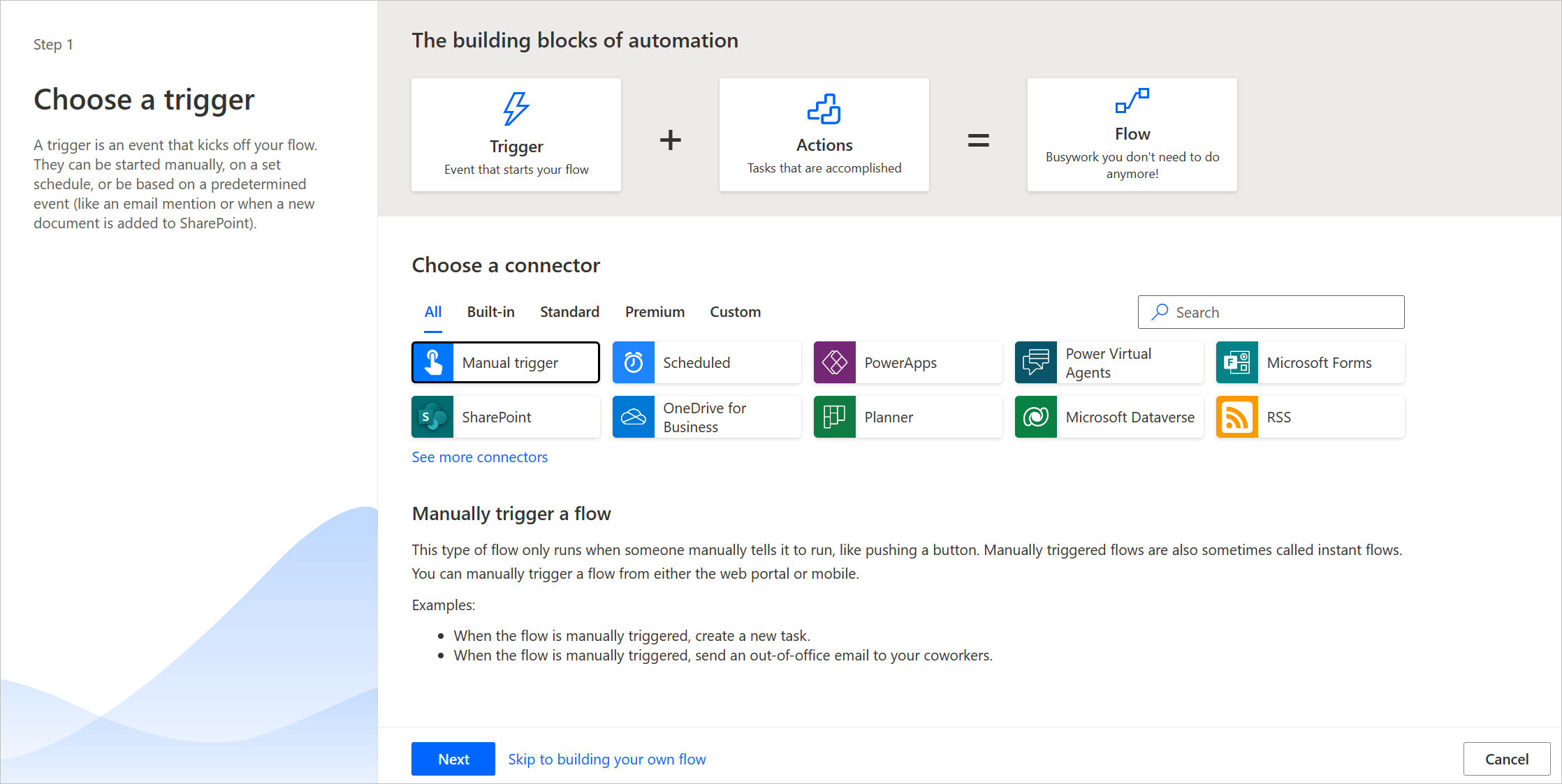
Di Perancang alur cloud, pilih + langkah Baru.
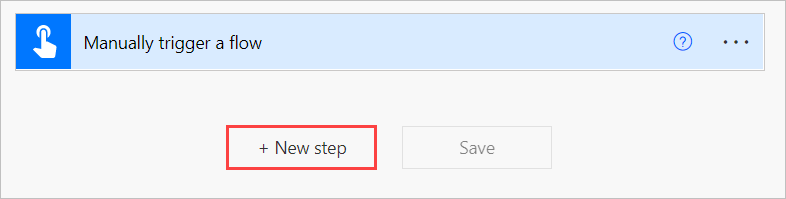
Dalam dialog Pilih tindakan , cari Power Automate desktop. Di bawah Tindakan, pilihJalankan alur yang dibuat dengan untuk desktop Power Automate .
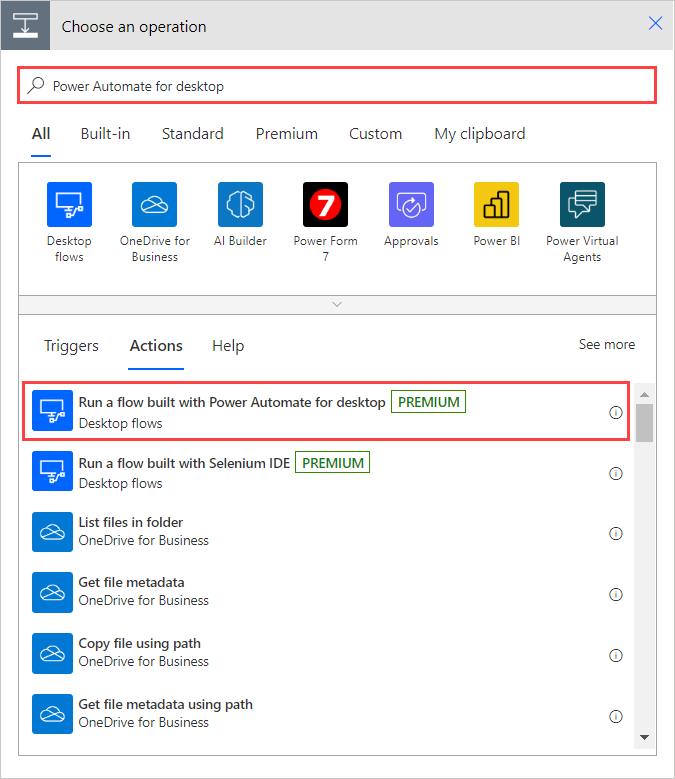
Jika Anda belum membuat koneksi alur desktop, tindakan akan meminta Anda untuk membuatnya. Anda dapat menemukan informasi selengkapnya mengenai koneksi alur desktop di Membuat koneksi alur desktop.
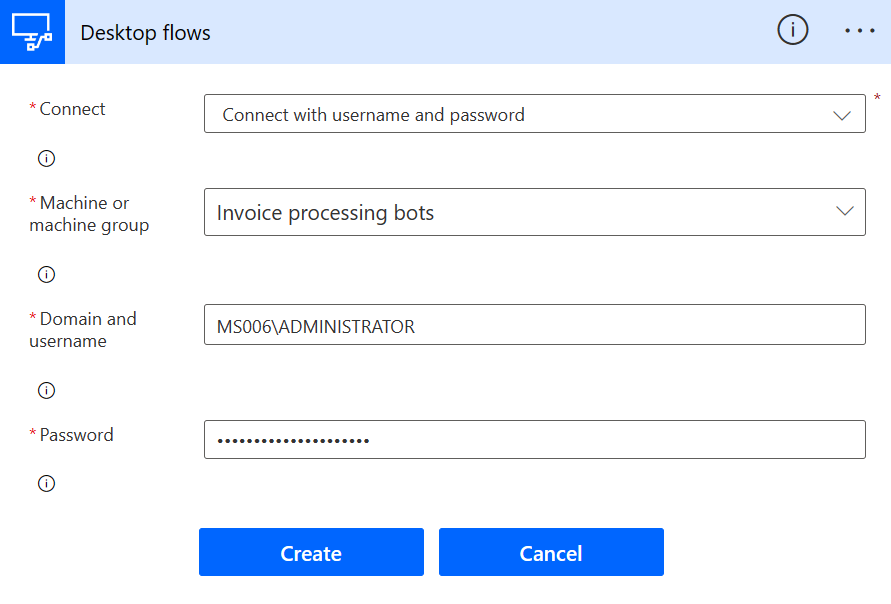
Atur mode jalankan yang diinginkan (diawasi atau tidak diawasi) untuk alur desktop Anda dan pilih Buat alur desktop in alur desktop baru. Jika Anda ingin memicu alur desktop yang ada, pilih namanya.
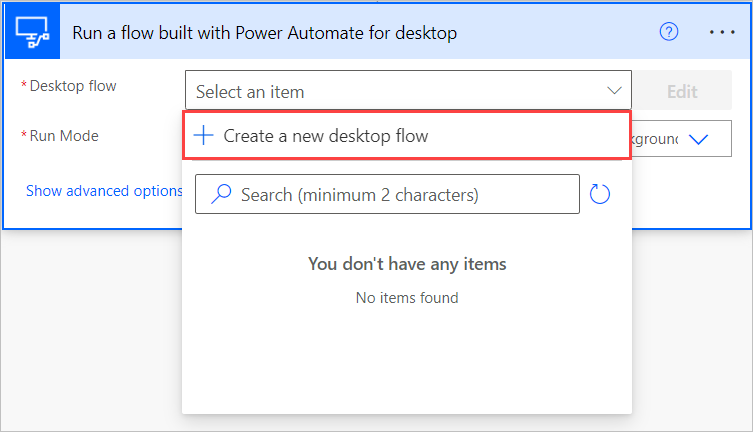
Masukkan nama untuk alur desktop baru dan pilih Luncurkan aplikasi.
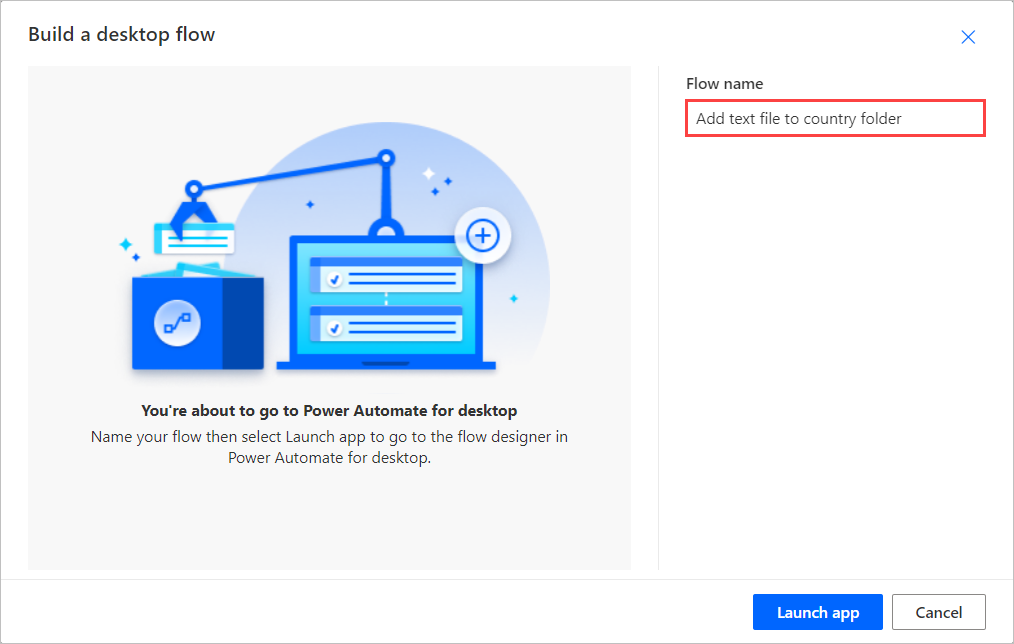
Pesan dari browser mungkin muncul, menanyakan apakah akan mengizinkan halaman terbuka Power Automate. Pilih Buka.
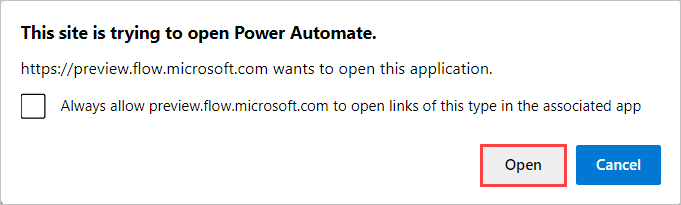
Pada langkah ini, Power Automate seharusnya membuat alur desktop baru dan membukanya di Perancang alur.
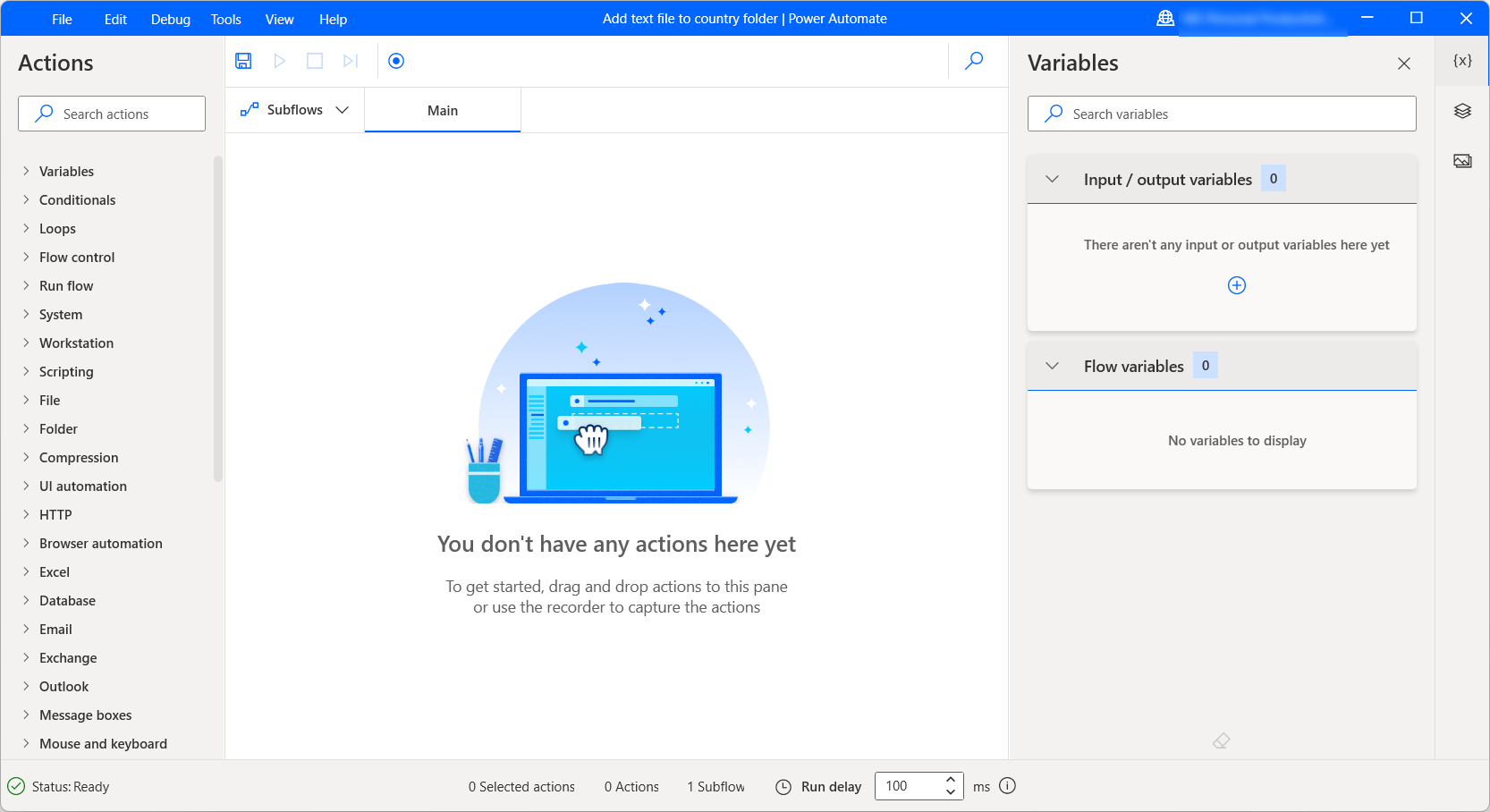
Alur desktop dapat berisi variabel input dan output untuk meneruskan data antara alur desktop dan cloud.
Variabel input memungkinkan Anda meneruskan data dari cloud ke alur desktop, sedangkan variabel output memungkinkan Anda meneruskan data dari desktop ke alur cloud. Untuk melihat informasi selengkapnya tentang variabel input dan output, buka Variabel input dan output.
Kembali ke Power Automate portal, variabel input apa pun muncul sebagai bidang dalam tindakan Jalankan alur yang dibuat dengan Power Automate untuk desktop .
Catatan
- Jika variabel input berisi data sensitif, Anda mungkin ingin mengaburkan atau menghilangkannya dari log. Untuk menemukan informasi selengkapnya mengenai input Teks sensitif, buka Mengelola input sensitif seperti kata sandi.
- Batas ukuran input untuk aliran desktop adalah 2 MB (1 MB untuk wilayah Tiongkok).
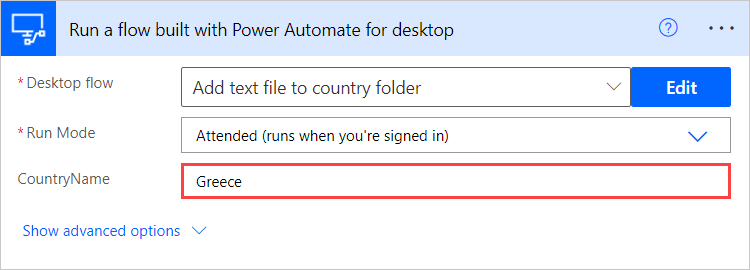
Pembatasan yang diketahui
- Saat ini kami mendukung hingga 70 alur desktop yang berjalan per menit untuk setiap koneksi.
- Membatalkan induk alur cloud tidak menghentikan alur desktop turunan jika Pola Asinkron dinonaktifkan di bawah pengaturan tindakan 'Jalankan alur yang dibuat dengan Power Automate untuk desktop'.